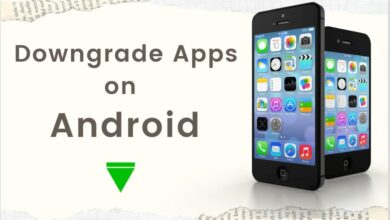كيفية استيراد وتصدير تخصيصات الشريط في Word

ربما نكون معتادين بالفعل على استخدام الأجهزة الإلكترونية لدرجة أننا لم نخصص الوقت الكافي لتقدير مدى تسهيلها لحياتنا اليومية بجميع أنواع الأدوات والتطبيقات. وخاصة في مجال العمل والتعليم حيث قاموا بتقليص الوقت وزيادة إنتاجية الإنسان كأفراد وكمجموعة.
وخاصة من خلال الأدوات المكتبية التي تأتي معها الغالبية العظمى من أجهزة الكمبيوتر اليوم، في نسخة تجريبية على الأقل. وبالمثل، لديك خيار شراء Microsoft 365 Personal للاستمتاع بالإصدار الكامل من حزمة الأدوات المكتبية بالإضافة إلى خدمة التخزين الافتراضي بسعة 1 تيرابايت.
تعتبر هذه الخدمة ضرورية ضمن فريقك الشخصي، خاصة بسبب أداة Microsoft Word، لإنشاء جميع أنواع المستندات النصية بغض النظر عن تنسيقها، بالإضافة إلى إمكانية إنشاء قوالب وملصقات في Word لأي نوع من العمل أو المسعى الشخصي. من أجل ترك انطباع جيد.
بنفس الطريقة التي يمكنك من خلالها إنشاء جميع أنواع القوالب والملصقات، فمن الممكن أيضًا ضمن هذه الأداة المكتبية إنشاء أو إنشاء ملصقات للطباعة في Word، مما يجعلها أداة لا غنى عنها اليوم لجميع أنواع العمليات الإبداعية لأنشطة العمل أو الحملات .التسويق.

كذلك لا بد من الإشارة إلى أن برنامج Microsoft Word يستخدم بشكل أساسي لإنشاء مستندات نصية للعمل والعمل التعليمي. لكن حيث يمكنك من خلال خدمات Office إنشاء توقيع رقمي أو إدراج علامة مائية في نص Word لإضافتها إلى المستند . ختم، وبالتالي تجنب أي نوع من الانتحال.
للأسباب المذكورة سابقًا وغيرها الكثير التي لا نملك الوقت لذكرها. يعد Microsoft Word أحد الأدوات المكتبية الرئيسية في العقود الأخيرة، وربما الأكثر أهمية على الإطلاق. مع الأخذ في الاعتبار هذا، سنوضح لك اليوم كيفية استيراد وتصدير تخصيصات شريط Word.
استيراد وتصدير تخصيصات الشريط
إذا كنت تعمل بانتظام مع Microsoft Word. فمن المستحسن تخصيص الشريط وفقًا لاحتياجاتك الخاصة، لكن بحيث يصبح استخدام الأداة أكثر راحة ويمكنك توفير الوقت مع زيادة إنتاجيتك داخل البرنامج.
يمكنك بسهولة استيراد التخصيصات إلى Word من خلال علامة التبويب “ملف” في الجزء العلوي الأيسر من الشاشة. انقر عليها لفتح القائمة المنسدلة وحدد الخيارات.
ضمن نافذة الخيارات. لكن يجب عليك تحديد خيار تخصيص الشريط وفي أسفل يمين النافذة سيكون لديك خيار الاستيراد أو التصدير، لكن يجب عليك النقر على استيراد ملف التخصيص لإنهاء العملية لتحديد التخصيص لاستيراده إلى مستكشف Windows .
أثناء تصدير تخصيصات الشريط. لكن يجب عليك اتباع نفس الخطوات التي اتبعتها سابقًا مع الاختلاف أنه بدلاً من الاستيراد، ستحدد خيار تصدير جميع التخصيصات وتحدد المكان الذي ستحفظ فيه الملف.
عناصر كلمة قابلة للتخصيص
أفضل طريقة لاستخدام Microsoft Word هي من خلال تخصيص عناصره لتتمكن من استخدامها بسهولة وتحقيق أقصى استفادة من التطبيق. حتى تتمكن من صقل مهاراتك للتكيف مع أي نوع من أنواع العمل أو البيئة التعليمية في العالم. تجد نفسك دون أي مشكلة.

يقدم Microsoft Word حاليًا خيار تخصيص الشريط أو الشريط الموجود أعلى Word ويحتوي على جميع الأدوات التكميلية للبرنامج. العد افتراضيًا باستخدام الأوامر الأكثر استخدامًا للعمل مثل الخط والفقرة والأنماط والحافظة والتحرير وغيرها.
العنصر الآخر القابل للتخصيص في Microsoft Word هو شريط أدوات الوصول السريع. الموجود أعلى شريط الخيارات، والذي يحتوي على وظائف الحفظ والتراجع والإعادة.
يمكنك تخصيص كلا الشريطين لترك الوظائف التي تعمل بها فقط، بحيث يصبح استخدامها أكثر راحة.